So installieren Sie ein benutzerdefiniertes Design in WordPress
Veröffentlicht: 2022-10-30Die Installation eines benutzerdefinierten Designs in WordPress ist ein relativ einfacher Vorgang. Es ist jedoch wichtig zu beachten, dass nicht alle Themes mit WordPress kompatibel sind und einige zusätzliche Schritte erfordern, um richtig zu funktionieren. Im Folgenden sind die grundlegenden Schritte aufgeführt, die zum Installieren eines benutzerdefinierten Designs in WordPress erforderlich sind. 1. Laden Sie die Designdateien herunter. 2. Extrahieren Sie die Designdateien in ein Verzeichnis auf Ihrem Computer. 3. Lade die Theme-Dateien in das Verzeichnis „/wp-content/themes/“ auf deiner WordPress-Seite hoch. 4. Aktivieren Sie das Design über den Abschnitt „Aussehen“ im WordPress-Adminbereich. Das ist alles dazu! Nachdem Sie die obigen Schritte ausgeführt haben, sollten Sie Ihr benutzerdefiniertes Design auf Ihrer WordPress-Site eingerichtet und ausgeführt haben.
Der letzte Schritt bei der Entwicklung Ihrer neuen WordPress-Site ist die Auswahl eines Themas. Designs können aus dem offiziellen Verzeichnis oder von Drittentwicklern heruntergeladen werden. Die meisten kostenlosen Themen sind ideal für diejenigen, die am Code herumbasteln möchten. Sie können mehr Funktionen und Support mit kostenpflichtigen Themen erhalten, die auf Ihre spezifischen Bedürfnisse zugeschnitten sind. Es gibt Tausende von kostenlosen und kostenpflichtigen WordPress-Themes, die im offiziellen WordPress-Theme-Verzeichnis verfügbar sind. Die Themensuchfunktion kann Ihnen helfen, die Ihnen zur Verfügung stehenden Optionen einzugrenzen. Es besteht die Möglichkeit, dass Sie eine Prämie oder ein Drittanbieter-Theme bezahlen müssen.
Bevor Sie das Theme auf Ihrer Website verwenden können, müssen Sie es zunächst installieren und aktivieren. Wenn Sie ein alternatives Design als das im WordPress-Designverzeichnis erworben haben, müssen Sie es vor der Installation hochladen. Mit dem File Transfer Protocol (FTP) können Sie Designs installieren. Sie sollten es vermeiden, Themes auf diese Weise zu installieren, wenn Sie ein fortgeschrittener Benutzer sind. Die folgenden Schritte helfen Ihnen beim manuellen Hinzufügen neuer Designs zum FTP. Wenn Sie WordPress verwenden, können Sie das Erscheinungsbild Ihrer Website ganz einfach ändern, indem Sie ein Design verwenden. Stellen Sie vor dem Upgrade oder Hinzufügen eines neuen Designs sicher, dass Ihre Website gesichert ist.
Sie können Ihr WordPress-Theme erhalten, ohne den WordPress-Theme-Uploader zu verwenden, indem Sie es selbst herunterladen. Das Design kann dann auf Ihre Website angewendet werden, indem Sie nach der Installation auf die Schaltfläche Aktivieren klicken. Ein Child-Theme ist ein WordPress-Theme, das wie ein Parent-Theme funktioniert und aussieht. Mithilfe von untergeordneten Themen kann ein Thema geändert werden, während Code und Design beibehalten werden. Was ist das schnellste WordPress-Theme? Wenn Ihre Website langsam geladen wird, wird dies Ihren PageRank verlangsamen. Derzeit sind mehrere Optionen verfügbar, von denen die neueste GeneratePress ist, die in 1,1 Sekunden läuft, und Astra, das eine Geschwindigkeit von 0,9 Sekunden hat. Erfahren Sie hier, wie Sie das richtige Thema auswählen.
Können Sie Ihr eigenes Theme auf WordPress hochladen?
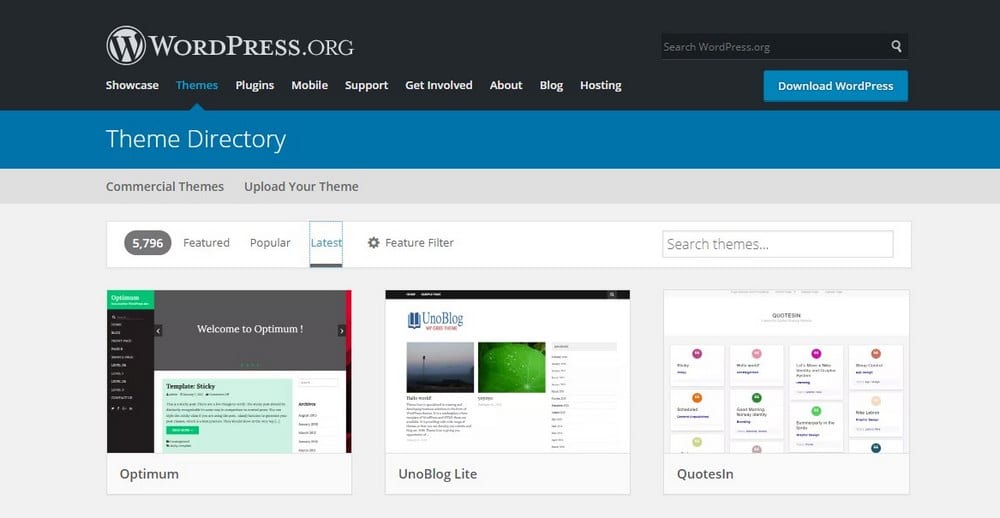
Ja, Sie können Ihr eigenes Design auf WordPress hochladen. Sie können es entweder über das WordPress-Admin-Panel oder über einen FTP-Client hochladen.
In diesem Schritt-für-Schritt-Video erfahren Sie, wie Sie ein beliebiges Design auf Ihre WordPress.com-Site hochladen. Es gibt Tausende von verschiedenen Themen für eine Vielzahl von Websites. Im Allgemeinen helfen Ihnen diese Tipps beim Einstieg in jedes Thema. Wenn Sie Hilfe beim Installieren und Konfigurieren des Designs benötigen, können Sie sich an das Support-Team des Designs wenden.
So fügen Sie Ihrer WordPress-Site ein neues Design hinzu
Sie können Ihrer WordPress-Site ein neues Design hinzufügen, indem Sie in den WordPress-Administrationsbildschirmen Aussehen auswählen. Melden Sie sich bei Ihrer Website an und klicken Sie in der oberen rechten Ecke auf Darstellung. Die Spalten Themen und Neu hinzufügen werden jeweils in der linken Spalte angezeigt.
Nachdem Sie auf „Neu hinzufügen“ geklickt haben, sehen Sie eine Liste mit Themen aus dem WordPress-Themenverzeichnis. Der Download eines WordPress-Themes auf Ihren Computer oder das Hochladen auf Ihre WordPress-Site über die Standardmethode zum Hochladen von Dateien ist ebenso möglich wie die direkte Installation des Themes über die WordPress.com-Verwaltungsbildschirme. Wenn Sie das Design in der Produktion verwenden möchten, müssen Sie einen WordPress.com-Geschäftsplan erwerben.
Kann ich mein eigenes Theme in WordPress kostenlos hochladen?
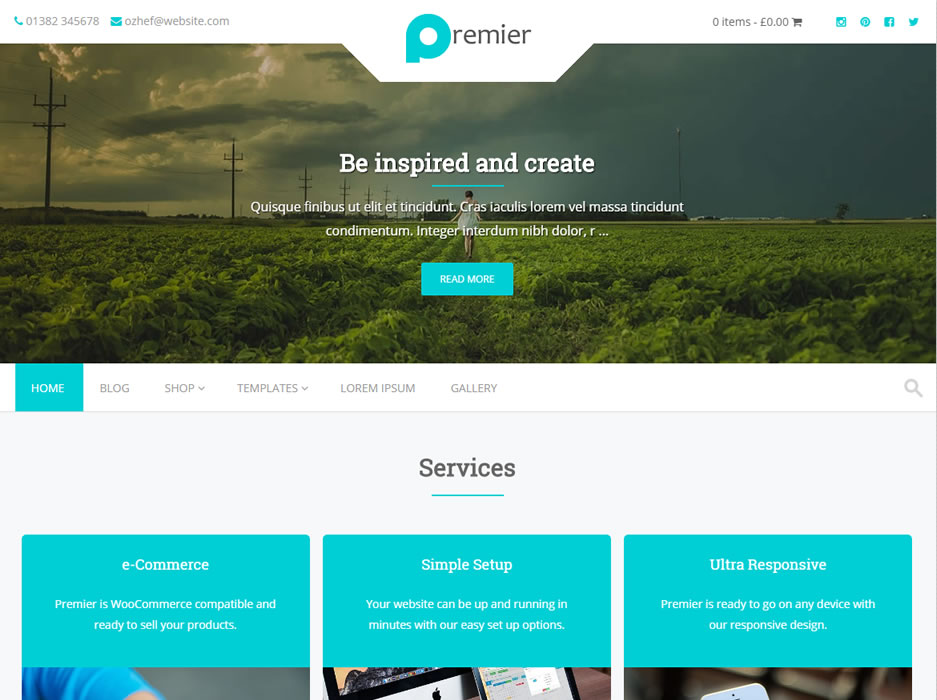
Benutzerdefinierte Themen und Themen von Drittanbietern sind nicht zulässig, und Sie können keine eigenen erstellen. Dafür kann nur WordPress verwendet werden. Beim kostenpflichtigen Hosting ist ORG installiert. Es ist nicht möglich, diese Website zu aktualisieren, was zu einer Änderung führen würde.
Wenn Sie ein WordPress.com-Konto haben, können Sie keine eigenen benutzerdefinierten Designs erstellen. Um ein benutzerdefiniertes Design zu verwenden, muss Ihre WordPress-Site zunächst von einem anderen Dienst gehostet werden. Das Thema kann verwalten, wie Inhalte auf der Seite angeordnet sind und welche Elemente oder Einstellungen anpassbar sind. Wenn Sie nicht wissen, wie Ihre Website aussehen soll, ist es eine gute Idee, durch die kostenlosen Designs auf WordPress.com zu stöbern. Ihre Vision kann mit Hilfe eines talentierten Programmierers oder Designers erstellt werden, der sich an die Einschränkungen eines kostenlosen Themas halten kann. Im Laufe der Zeit möchten Sie die Website jedoch möglicherweise aktualisieren oder leicht anpassen.
Wie lade ich mein eigenes Design hoch?
Stellen Sie eine Verbindung zum FTP-Server Ihres Shops her und laden Sie dann den Themenordner aus dem Ordner web/assets/templates/FTP hoch. Durch Ziehen und Ablegen des Dateinamens von Ihrem Desktop können Sie ihn umbenennen. Nehmen Sie Änderungen basierend auf den Erfordernissen der Situation vor. Sobald der umbenannte und bearbeitete Themenordner in den FTP-Ordner hochgeladen wurde, kann er abgerufen werden.

Können Sie ein Theme ohne Business Plan in WordPress hochladen?
Um ein Theme hochzuladen oder ein Plugin auf WordPress.com zu installieren, müssen Sie zunächst auf den WordPress.com-Geschäftsplan für 299 USD pro Jahr upgraden. Sie können Themes und Plugins nur dann auf Ihrer bestehenden Website installieren, wenn Sie einen Businessplan haben; Sie müssen Ihre bestehende Website von WordPress.com zu WordPress.org migrieren.
Warum Plugin-Entwickler für WordPress.org statt für WordPress.com entwickeln sollten
Obwohl Plugin-Entwickler WordPress.com um Erlaubnis gebeten haben, ihre Plugins über die WordPress-Plattform zu verteilen, hat WordPress.com ihrer Anfrage noch nicht stattgegeben. WordPress.com erklärte, dass sie das Plugin-Ökosystem von ihrer eigenen Plattform getrennt halten wollen. Diese Richtlinie kann sich jedoch in Zukunft ändern, daher sollten Plugin-Entwickler ihre Plugins über andere Plattformen wie WordPress.org verteilen. Das Plugin-Verzeichnis auf WordPress.org ist eine Liste von Plugins, die eingereicht und von WordPress.org genehmigt wurden. Wenn Sie also ein Plug-in verwenden möchten, das nicht über das WordPress.org-Plug-in-Verzeichnis verfügbar ist, müssen Sie es zuerst finden und installieren. Der Prozess kann zeitaufwändig und frustrierend sein, und es kann schwierig sein, Plugins zu finden, die mit deiner WordPress.com-Installation kompatibel sind. Wenn Sie Ihre Plugins über die WordPress.com-Plattform verteilen möchten, sollten Sie die Entwicklung für WordPress.org und nicht für die WordPress.com-Plattform in Betracht ziehen. Dadurch kann WordPress.com das Plugin-Ökosystem monetarisieren, indem Plugin-Entwickler für den Zugriff auf das Plugin-Verzeichnis von WordPress.org in Rechnung gestellt und Plugins über die WordPress.org-Plattform vertrieben werden. WordPress.com ist eine hervorragende Plattform für Blogger-Anfänger, aber möglicherweise nicht die beste Wahl für Plugin-Entwickler, die ihre Produkte vertreiben möchten. Plugin-Entwickler, die ihre Plugins über WordPress.org verteilen möchten, sind besser dran, WordPress.org zu verwenden als WordPress.com, das eine bessere Plattform für WordPress.com ist, um sein Plugin-Ökosystem zu monetarisieren.
So laden Sie ein Design in WordPress hoch
Es gibt ein paar einfache Schritte, die Sie befolgen müssen, wenn Sie ein Design auf Ihre WordPress-Site hochladen möchten. Zuerst müssen Sie das Design von seiner Quelle herunterladen. Sobald es heruntergeladen ist, können Sie es entpacken und dann den Themenordner auf Ihre WordPress-Site hochladen. Danach müssen Sie nur noch das Thema aktivieren und schon sind Sie fertig!
So installieren Sie das WordPress-Theme in Cpanel
Angenommen, Sie haben das WordPress-Design, das Sie installieren möchten, bereits heruntergeladen, können Sie die folgenden Schritte ausführen, um es in cPanel zu installieren. 1. Melden Sie sich bei Ihrem cPanel-Konto an. 2. Klicken Sie im Abschnitt „Dateien“ auf das Symbol „Dateimanager“. 3. Ein neues Popup-Fenster wird angezeigt. Wählen Sie das Verzeichnis aus, in dem Sie Ihr WordPress-Theme installieren möchten. Typischerweise ist dies das Verzeichnis „public_html“. Klicken Sie dann auf die Schaltfläche „Los“. 4. Erstellen Sie innerhalb des ausgewählten Verzeichnisses ein neues Verzeichnis für Ihr WordPress-Theme. Du könntest es zum Beispiel „wordpress-theme“ nennen. 5. Jetzt müssen Sie die WordPress-Designdateien in das neu erstellte Verzeichnis hochladen. Sie können dies tun, indem Sie die Dateien entweder von Ihrem Computer in das Verzeichnis im Dateimanager von cPanel ziehen und dort ablegen oder indem Sie auf die Schaltfläche „Hochladen“ in der oberen Navigationsleiste klicken und dann die WordPress-Designdateien auf Ihrem Computer auswählen. 6. Sobald die WordPress-Designdateien hochgeladen wurden, können Sie in Ihrem WordPress-Dashboard zum Abschnitt „Erscheinungsbild“ gehen, um das Design zu aktivieren.
Um ein WordPress-Theme zu installieren, müssen Sie zunächst eine WordPress-Installation in Ihrem WordPress-Installationsverzeichnis in CC erstellen. Der Hosting-Manager Ihres Webhosting-Kontos enthält einen Link zu Ihrem CPanel. Es ist extrem einfach, Ihr WordPress-Theme über das WordPress-Dashboard zu installieren. Wenn Sie keine Erfahrung mit WordPress haben, ist ein Premium-Theme sehr zu empfehlen. Wenn Sie ein Bluehost-Hosting-Konto haben, wählen Sie im Bluehost-Portal Erweitert aus. Gehen Sie zum Dateimanager und wählen Sie Public FTP Root. Stellen Sie sicher, dass der Pfad, den Sie zum Hochladen Ihres Designs verwenden, korrekt ist. Das Thema für Ihre Domain sollte sein: /public_html/yourdomain.com/WP-content/themes.
So installieren Sie das WordPress-Theme von Zip
Die Installation eines WordPress-Themes aus einer ZIP-Datei ist ein schneller und einfacher Vorgang. Zuerst müssen Sie die ZIP-Datei des Designs herunterladen, das Sie installieren möchten. Als Nächstes müssen Sie sich bei Ihrer WordPress-Site anmelden und zum Abschnitt „Erscheinungsbild“ gehen. Im Abschnitt „Erscheinungsbild“ sehen Sie eine Schaltfläche „Neues Design hinzufügen“. Klicken Sie auf diese Schaltfläche und dann auf die Schaltfläche „ Design hochladen “. Jetzt müssen Sie die heruntergeladene ZIP-Datei auswählen und auf die Schaltfläche „Jetzt installieren“ klicken. Nachdem das Design installiert wurde, müssen Sie es aktivieren.
Die Mehrheit der WordPress-Websites sollte nicht mit einem kostenlosen Design aus dem offiziellen WordPress-Repository erstellt werden. Ein benutzerdefiniertes Thema (von denen zwei empfohlen werden) ist stattdessen die beste Option. Ein Premium-Design ist eine Datei, die einer ZIP-Datei ähnelt. Um die Datei zu entpacken, wurde sie in eine komprimierte Datei komprimiert.
Wie aktualisiere ich ein WordPress-Theme aus einer Zip-Datei?
Wählen Sie Aussehen. Sie können eine Datei hochladen, indem Sie oben auf dem Bildschirm auf die Schaltfläche „Hochladen“ klicken. Nachdem Sie auf die Schaltfläche „Durchsuchen“ geklickt haben, gelangen Sie zu Ihren Computerdateien, wo Sie die ZIP-Datei für die heruntergeladene Erweiterung finden.
